
A fájlokkal való munka során a felhasználóknak szembe kell nézniük a PDF online kombinációjával, több különálló fájl egyesítésével egy fájlba anélkül, hogy a számítógépre speciális programot kellene telepíteniük. A PDF online kombinálásával kapcsolatos minden munka távoli szolgáltatáson zajlik.
A PDF formátumot (hordozható dokumentum formátum - hordozható dokumentum formátum) széles körben használják szöveges és grafikus dokumentumok mentésére. A PDF-fájlok dokumentumokat, hivatkozásokat, utasításokat, műszaki irodalmat, e-könyveket stb..
Tartalom:- Hogyan történik a PDF-fájlok online kombinálása?
- Hogyan kombinálhatjuk a PDF-t a PDF2Go-ra
- Hogyan kombinálhatjuk a PDF-t ingyen az iLovePDF-en
- A PDF fájlok összekapcsolása egyetlen PDF-fájlba a PDF Joiner segítségével
- A PDF-dokumentumok online kombinálása a PDF.io-ban
- Soda PDF - egyesítse a PDF fájlokat online
- Fájlok kombinálása online a SmallPDF-en
- Egyesítse a PDF-t (PDF) online módon a PDF-összevonáshoz
- A cikk következtetései
A formátum előnye, hogy a PDF formátumban elmentett dokumentum ugyanúgy néz ki minden eszközön. Az ilyen formátumú fájlok kiterjesztése ".pdf".
Bizonyos esetekben a PDF fájlokat egy fájlba kell kombinálni. A felhasználónak kétféle lehetősége van arra, hogy több fájlt egy PDF-fájlba egyesítsen:
- speciális program segítségével - a fájlokat egy számítógépre telepített programban egyesítik;
- online szolgáltatás használata - a PDF kombinálásának folyamata az internetes webhelyen (távoli szerveren) zajlik.
Most megvizsgáljuk a PDF-ek ingyenes online kombinálásának folyamatát, a legtöbb programban ez a funkció az alkalmazások fizetett változataiban működik. Ebben a cikkben talál útmutatást a 7 online szolgáltatás használatához: PDF2Go, iLovePDF, PDF Joiner, PDF.io, Soda PDF, SmallPDF, PDF Merge.
Hogyan történik a PDF-fájlok online kombinálása?
A cikkben leírt szolgáltatások ugyanazt a munkát végzik a PDF fájlok kombinálásán. A felhasználó a következő általános eljárást hajtja végre:
- Először a PDF fájlokat feltöltik az online szolgáltatásba.
- Ezután elindul a fájl egyesítési folyamat.
- A feldolgozás után a kész, kombinált PDF fájlt tölti le a számítógépére.
Az online szolgáltatás használatával két PDF-fájlt egyesíthet egyetlen, vagy több fájlt is kombinálhat egy dokumentumban.
Az online szolgáltatás igénybevétele érdekében be kell tartani az előfeltételt: az internetes kapcsolatnak jelenleg a számítógépen működnie kell..Hogyan kombinálhatjuk a PDF-t a PDF2Go-ra
A PDF2Go online szolgáltatást PDF fájlok kezelésére tervezték. A szolgáltatás több fájl egy PDF-fájlba történő egyesítésére szolgál, az oldal oroszul működik.
- Lépjen a PDF2Go weboldalra.
- Húzza a fájlt a számítógépről egy speciális űrlapra, vagy adja hozzá a fájlt a gombokkal.
Adja hozzá a fájlt az űrlaphoz az Explorer segítségével, a gombbal, írja be a PDF fájl URL-jét az internetről, vagy adja hozzá a fájlt a Dropboxból és a Google Drive felhőtárolóból.
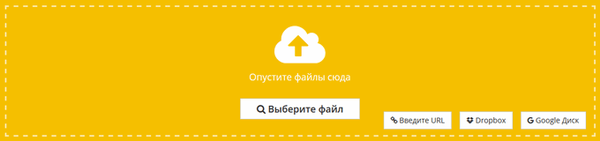
- A szolgáltatás hozzáadása után a fájlok rendezhetők egymás sorrendjében. Mozgassa a fájlokat, helyezze el a fájlok miniatűrjeit a kívánt sorrendbe, húzva a dokumentum miniatűrjét a kívánt helyre.
- Kattintson a "Változtatások mentése" gombra.
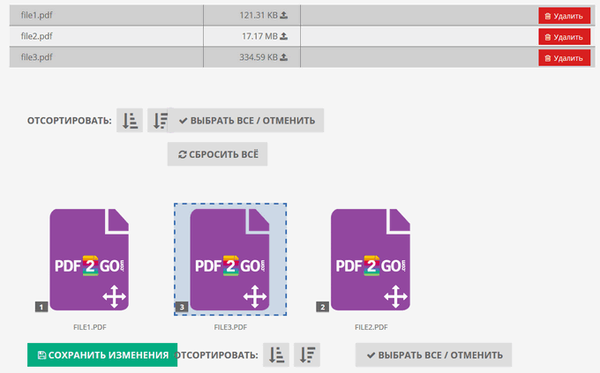
- A fájlfeldolgozás megkezdődik, és a befejezés után megnyílik a „Fájl letöltése” ablak..
- Kattintson a Letöltés gombra a fájl letöltéséhez a számítógépre..
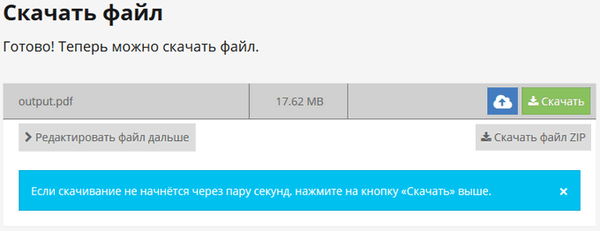
A felhasználó a fájlok ZIP-archívumba való letöltéséhez, a fájl mentéséhez a Google Drive vagy a Dropbox felhőtárolóba mentheti a lehetőségeket, vagy folytathatja a szerkesztést egy új PDF-dokumentum hozzáadásával ehhez a fájlhoz.
A fájlt 24 órán keresztül tárolják a szolgáltatáson, akár tízszer is letölthetik számítógépre vagy a "felhőbe"..
Hogyan kombinálhatjuk a PDF-t ingyen az iLovePDF-en
Az iLovePDF szolgáltatást a szükséges munkák elvégzéséhez használják online PDF fájlokkal. Az oldalon többek között lehetőség van a fájlok egyetlen dokumentumba történő kombinálására, a szolgáltatás támogatja az orosz nyelvet.
Az iLovePDF-en a fájlok ingyenes kombinációjának elvégzéséhez legfeljebb 25 fájl korlátozható, összesen 100 MB-ig..
- Jelentkezzen be az iLovePDF weboldalra.
- Kattintson a "PDF fájlok kiválasztása" gombra, hogy fájljait hozzáadhassa a számítógépről. Válasszon fájlokat a Google Drive vagy a Dropbox felhőtárolóból, vagy húzza át őket egy speciális űrlapba.
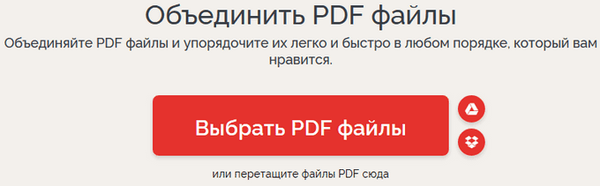
- A következő oldalon szükség esetén módosítsa a PDF szolgáltatáshoz hozzáadott fájlok sorrendjét a fájlok tetszés szerinti húzásával.
- Kattintson a "Kombinált PDF" gombra.
- Az egyesítés befejezése után kattintson a „Összevont PDF letöltése” gombra a fájl letöltéséhez a számítógépre.
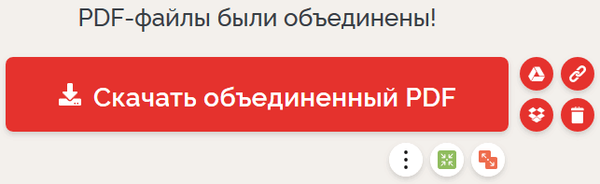
Lehetőség van fájl elküldésére a Google Drive vagy a Dropbox felhőalapú tárolóba, megoszthatja a letöltési linket, vagy beolvashatja a QR-kódot.
A PDF fájlok összekapcsolása egyetlen PDF-fájlba a PDF Joiner segítségével
PDF Joiner - szolgáltatás a PDF fájlok online konvertálásához. Támogatja az orosz nyelvet, támogatja akár 20 PDF fájl egyidejű kombinációját.
- Nyissa meg a PDF Joiner weboldalát.
- Kattintson a "Letöltés" gombra egy dokumentum hozzáadásához a számítógépről, vagy húzza át a fájlokat a szolgáltatás űrlapjába.

- Rendelje meg a hozzáadott fájlok blokkjait egy meghatározott sorrendben, húzza őket a kívánt helyre.
- Kattintson a "Fájlok egyesítése" gombra.
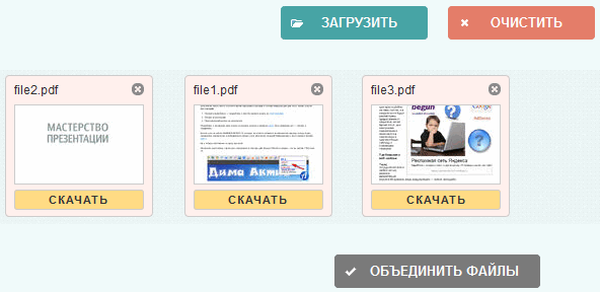
Az Intéző ablakban hajtsa végre a fájl mentését a számítógépre.
A PDF-dokumentumok online kombinálása a PDF.io-ban
A PDF.io egy ingyenes szolgáltatás, amellyel PDF fájlokkal dolgozhat. A szolgáltatás támogatja az orosz nyelvű felületet.
- Jelentkezzen be a PDF.io oldalra.
- Kattintson a "Fájl kiválasztása" gombra, vagy használjon más lehetőségeket: válassza ki a fájlt a Google Drive-ból vagy a Dropboxból, kövesse a linket, húzza át és dobja a fájlokat a weboldalon lévő űrlapra.
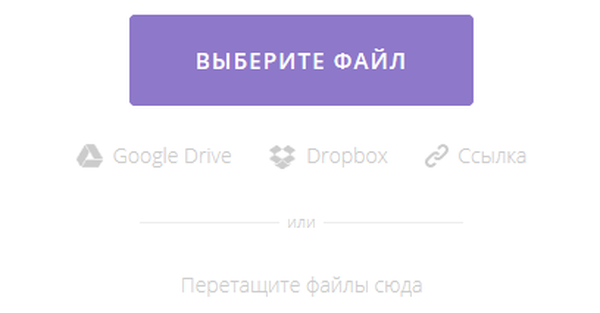
- "Fájl" módban rendezze a fájlokat a kívánt sorrendben.
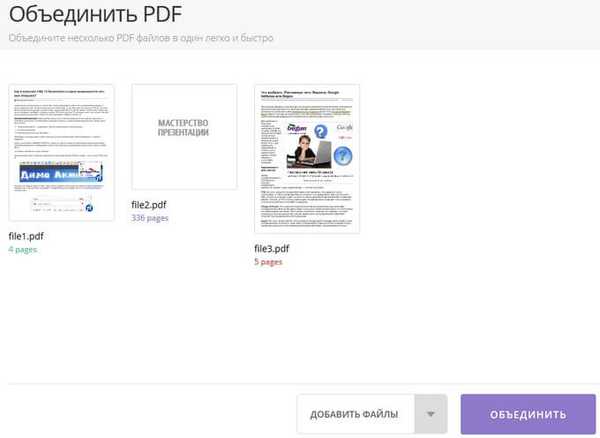
- "Oldal" módban rendezze el az oldalakat kívánt sorrendben. A fájloldalakat áthelyezheti egyik helyről a másikra, vagy a dokumentum egyesítése előtt törölheti a felesleges oldalakat.

- Kattintson a "Kombinálás" gombra.
- A feldolgozás után kattintson a "Letöltés" gombra, vagy mentse el a fájlt a Google Drive vagy a Dropbox felhőalapú tárolóba.
A PDF.io online szolgáltatáson nem csak a teljes PDF fájlokat kombinálhatja, hanem a kiválasztott dokumentumok különálló oldalain is összeállíthat egy kombinált fájlt..
Ön is érdekli:- Hogyan tömöríthető a PDF online - 6 szolgáltatás
- Fájl mentése PDF formátumban - 3 módon
Soda PDF - egyesítse a PDF fájlokat online
A Soda PDF online eszközök segítenek a PDF fájlok kombinálásában. A szolgáltatás támogatja az orosz nyelvet.
- Nyissa meg a Soda PDF szolgáltatás oldalt.
- Vigye a fájlokat a számítógépről az űrlapra, vagy kattintson a „Fájl kiválasztása” gombra. Támogatja a fájlok hozzáadását a Google Drive-ból vagy a Dropbox-ból.
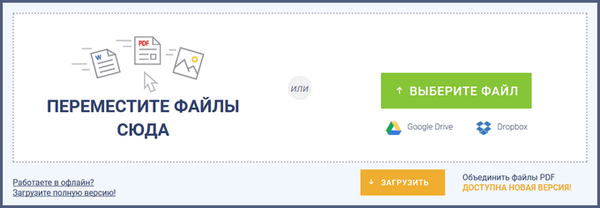
- Húzza és dobja be a fájlokat a kívánt sorrendbe., Majd kattintson a "Fájlok egyesítése" gombra.
- Mindegyik fájlban kiválaszthatja a kombinált fájlhoz hozzáadni kívánt oldalak tartományát..
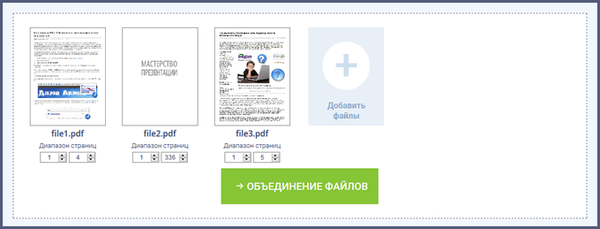
- Válassza ki a fájl fogadásának egyik lehetőségét: „Megtekintés és letöltés böngészőben” vagy „Küldés e-mailben”.

A fájlt letöltik a számítógépre, és ezzel egyidejűleg megnyitják a Free Online PDF Creator szolgáltatásban a böngészőben történő megtekintéshez.
Fájlok kombinálása online a SmallPDF-en
A SmallPDF egy online orosz szolgáltatás a PDF fájlok konvertálásához. A szolgáltatáson különféle eszközöket találhat az ilyen típusú fájlok kezeléséhez.
- Lépjen a SmallPDF weboldalra.
- Fájl hozzáadása: húzza át a PDF-fájlt egy űrlapba a szolgáltatásban, kattintson a "Fájl kiválasztása" linkre, vagy töltsön fel egy fájlt a Google Drive-ból vagy a Dropbox-ból.

- A kiválasztott fájlok megnyithatók "Oldal módban" vagy a "Fájl mód".
- Húzza és dobja el a fájlokat vagy oldalakat a kívánt sorrendben. Törölje a felesleges oldalakat.
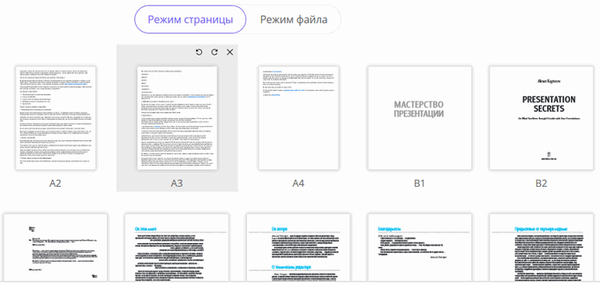
- Kattintson a "Kombinálja a PDF-t!".
Mentse el a fájlt a számítógépére, a felhő Dropboxába vagy a Google Drive-ba, ossza meg a fájlra mutató linket más felhasználókkal.
Egyesítse a PDF-t (PDF) online formátumban a PDF-összevonáshoz
Az online PDF-összevonási szolgáltatás célja a PDF-fájlok kombinálása. A szolgáltatás oldala oroszul működik, itt használják a Soda PDF eszközöket.
- Jelentkezzen be a PDF egyesítésbe.
- A speciális mezőben kattintson a "Tallózás ..." gombra egy fájl kiválasztásához a számítógépen.
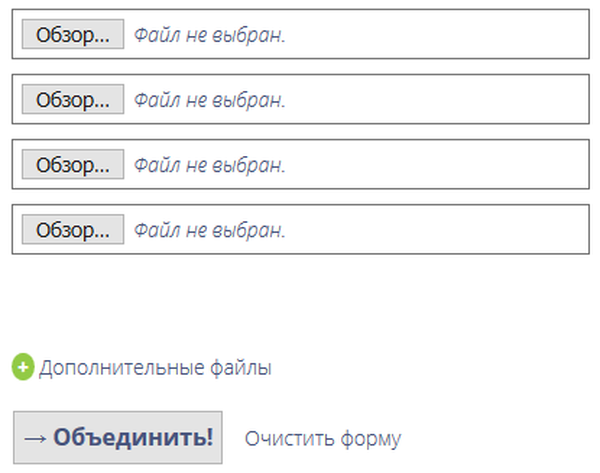
- A feldolgozás után kattintson a "Megtekintés és letöltés a böngészőben" gombra..
A cikk következtetései
Sok felhasználónak szembe kell néznie azzal, hogy több PDF fájlt össze kell vonnia egy fájlba. Ez a probléma online szolgáltatásokkal oldható meg: PDF2Go, iLovePDF, PDF Joiner, PDF.io, Soda PDF, SmallPDF, PDF Merge, amelyek egyesítik a felhasználói fájlokat kiszolgálóikon az interneten.
Az adott szolgáltatás képességeitől függően többféle módon mentheti el a fájlt: töltse le a számítógépet a számítógépre, mentse el a felhőalapú tárolásra, másolja át a fájlra mutató linket egy másik felhasználó számára.
Kapcsolódó publikációk:- PDF konvertálása Word-5 programokba
- Excel online ingyen - 5 módon
- Szó online ingyen - 5 módon
- Hogyan konvertálhatunk Word-t PDF-re - 9 módszer
- 10 szolgáltatás a Word konvertálásához online PDF formátumba











